 スピーカーとスピーカーアレイを挿入する
スピーカーとスピーカーアレイを挿入する スピーカーとスピーカーアレイを挿入する
スピーカーとスピーカーアレイを挿入するスピーカーやスピーカーアレイなどのオーディオオブジェクトは、イベント計画やエンタテインメントの設計で、部屋または舞台のレイアウトを視覚化する際に必要になることが多く、舞台演出で必要になることもあります。Vectorworksでは、スピーカーシステムのレイアウト図面を作成し、基本的な音声カバレッジ解析を行うことができます。スピーカーとスピーカーアレイには情報や計算データを含むラベルを付けることができるほか、最大3つのレンジの最適な可聴域を表示できます。
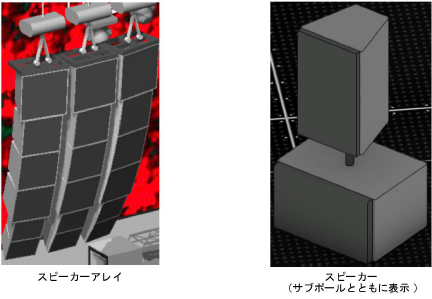
Vectorworks Spotlightソフトウェアでは、2種類のスピーカーリソースがVectorworksライブラリに用意されています。
● カタログ:カタログ由来のスピーカーとリギングフレームには、オブジェクト用のプリセットデータが.xmlファイルに格納されています。スピーカー/スピーカーアレイを表すために、適切なサイズの基本的な六面体のボックスが描画されます。これにより、オブジェクトを回転させた時の計算がすばやく効率的に行えるようになりますが、オブジェクトの形状の視覚的な詳細は得られません。カタログリソースは、Vectorworksアプリケーションフォルダの下の「[Vectorworks]」>「Libraries」>「Defaults」>「Audio Tools」に格納されています。
● シンボル:スピーカーとリギングフレームのシンボルには、プリセットデータに加えて、ハンドルやフレームも含まれており、平面ビューでより詳細かつ正確な形状が得られます。ただし、より詳細な形状を表示すると、オブジェクトを回転させた時の再生成にかかる時間が長くなります。スピーカーのシンボルリソースは共有でき、「[Vectorworks]」>「Libraries」>「Objects - Ent Audio」フォルダに格納されています。
スピーカーデータをライブラリファイルに保存して他のユーザと共有したり、他のファイルからスピーカーデータを取り込んだりすることもできます。カタログから.xmlファイルにアクセスするには、.xmlファイルが「[ユーザ]」>「Libraries」>「Defaults」>「Audio Tools」>「Speakers」フォルダまたは「[ユーザ]」>「Libraries」>「Defaults」>「Audio Tools」>「Bumpers」フォルダに格納されている必要があります。リソースセレクタからスピーカーのシンボルにアクセスするには、カスタムシンボルが「Libraries」>「オブジェクト - 舞台 オーディオ」>「スピーカー」フォルダまたは「Libraries」>「オブジェクト - 舞台 オーディオ」>「リギングフレーム」フォルダに格納されている必要があります。
別の方法でスピーカーまたはスピーカーアレイを共有するには、そこからシンボルを作成し、このシンボルを他のファイルに取り込みます。
|
|
このトピックに関する参考ビデオ(英語)を視聴するには、ここをクリックしてください(インターネット接続が必要)。 |
~~~~~~~~~~~~~~~~~~~~~~~~~